Google Chrome ၏ဘာသာပြန်အင်္ဂါရပ်၏စွမ်းအားကိုသော့ဖွင့်ပါ။
ဤလမ်းညွှန်သည် Google Chrome ကို အသုံးပြု. ဝက်ဘ်စာမျက်နှာများကိုမည်သို့အားစိုက်ထုတ်နိုင်မည်ကိုခြေလှမ်းတစ်ဆင့်ပြန်လှည့်သွားသောလမ်းတစ်လျှောက်လှည့်ပတ်သွားလာမှုကိုပေးသည်။ စာမျက်နှာများလုံး, ရွေးချယ်ထားသောစာသားတစ်ခုလုံးကိုမည်သို့ဘာသာပြန်ရမည်နှင့်သင်၏ဘာသာပြန်ချိန်ညှိချက်များကိုချောမွေ့စွာစုံတွဲတစ်တွဲကြည့်ရှုခြင်းအတွေ့အကြုံအတွက်သင်၏ဘာသာပြန်ချိန်ညှိချက်များကိုစိတ်ကြိုက်ပြုလုပ်နိုင်သည်ကိုလေ့လာပါ။

အဆင့် 1 - Settings menu
Settings menu
 သင်၏ Google Chrome Browser ၏ညာဘက်အပေါ်ထောင့်ရှိညာဘက်အပေါ်ထောင့်ရှိ Vertical Dots (Options) icon သုံးခုကိုရှာပါ။
သင်၏ Google Chrome Browser ၏ညာဘက်အပေါ်ထောင့်ရှိညာဘက်အပေါ်ထောင့်ရှိ Vertical Dots (Options) icon သုံးခုကိုရှာပါ။
အဆင့် 2 - Settings သို့သွားရန်
Dropdown Menu တွင် "ချိန်ညှိချက်များ" ကိုရွေးချယ်ပါ။ ဤသည် browser's settings စာမျက်နှာကိုဖွင့်လှစ်လိမ့်မယ်။
အဆင့် 3. ဘာသာပြန်ချက်ချိန်နေရာများ
Setion Settings စာမျက်နှာ၏ထိပ်တွင်ရှာဖွေရေးဘားကိုအသုံးပြုပါ။ သက်ဆိုင်ရာချိန်ညှိချက်များကိုလျင်မြန်စွာရှာဖွေရန် "ဘာသာပြန်ဆိုခြင်း" သို့မဟုတ် "ဘာသာစကား" ကိုရိုက်ထည့်ပါ။
အဆင့် 4: ဘာသာစကားဆက်တင်များကိုရယူခြင်း
"ဘာသာစကားများ" သို့မဟုတ်အလားတူမှတ်တမ်းတင်ထားသော option တစ်ခုကိုသင်တွေ့လိမ့်မည်။ ၎င်းကိုနှိပ်ပါ
အဆင့် 5: စီမံခန့်ခွဲမှုဘာသာစကားများကိုစီမံခြင်း
ဘာသာစကားချိန်ညှိချက်များတွင်ပံ့ပိုးထားသောဘာသာစကားများနှင့် "ဘာသာစကားများထပ်တိုး" ရန်ရွေးချယ်စရာတစ်ခုရှာတွေ့လိမ့်မည်။ သင်ကြိုက်နှစ်သက်သောဘာသာစကားများကိုပြန်လည်သုံးသပ်ရန်နှင့်စီမံပါ။
အဆင့် 6. အလိုအလျောက်ဘာသာပြန်ခြင်း
<🎜> ကိုဖွင့်ခြင်း <🎜> စာဖတ်ခြင်း "မဟုတ်သောစာမျက်နှာများကိုဘာသာပြန်ရန်" ဟူသောစာသားကိုဘာသာပြန်ရန် "အရေးကြီးသော" အာမခံချက် "သေချာပါစေ။ သင်၏ပုံမှန် မှလွဲ. အခြားဘာသာစကားများအတွက်ဘာသာပြန်ဆိုမှုကိုအလိုအလျောက်ဘာသာပြန်ဆိုရန်အတွက် Chrome ကိုနှိပ်ပါ။ <🎜> <🎜> ဤအဆင့်များကိုလိုက်နာခြင်းအားဖြင့်သင်သည် Google Chrome ၏အားကောင်းသောဘာသာပြန်ပါ 0 င်သည့်အင်္ဂါရပ်များကိုနှစ်သက်ပြီးအမှန်တကယ်အွန်လိုင်းအတွေ့အကြုံများကိုနှစ်သက်နိုင်သည်။ <🎜> အိမ်
အိမ်  ညွှန်း
ညွှန်း






 နောက်ဆုံးရဆောင်းပါးများ
နောက်ဆုံးရဆောင်းပါးများ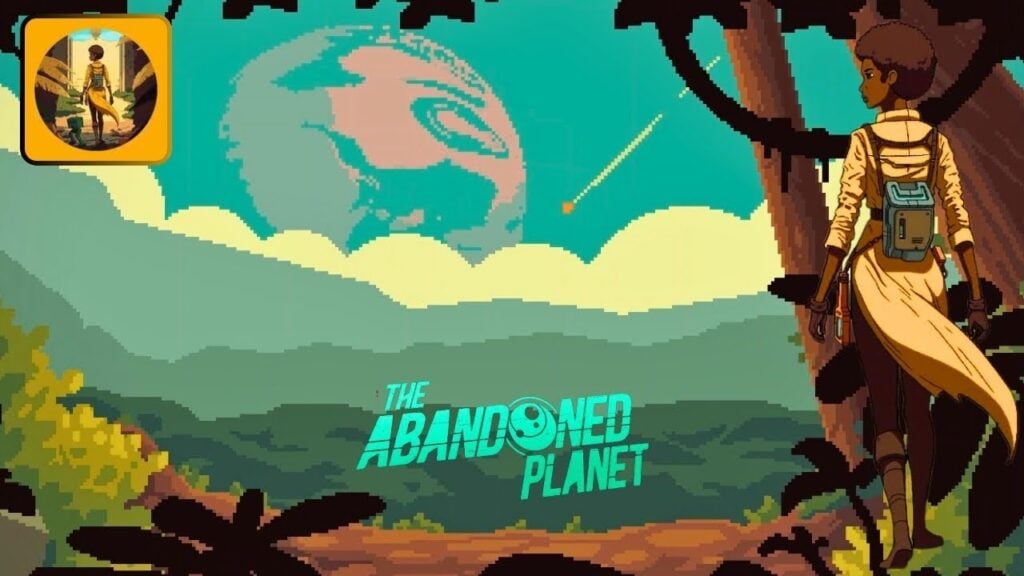










 နောက်ဆုံးဂိမ်းများ
နောက်ဆုံးဂိမ်းများ












